win10版本号怎么查看其实很简单,我们只需要打开运行然后输入指令就可以调出窗口查看我们win10版本号了,具体步骤如下。
工具/原料:
系统版本:windows10
品牌型号:联想ThinkPad
方法/步骤:
一、使用命令查看
1、使用快捷键【win键 R键】调出运行窗口,在运行窗口输入框中输入命令:“winver并,点击【确定】。

2、在弹出的窗口中就可以看到win10的版本号。

win10系统镜像怎么下载
win10系统镜像下载是重装系统中的重要一步,下载了之后才能正常的完成重装系统。下面小编就给大家分享win10系统镜像怎么下载及怎么重装的步骤,一起来看看吧。
二、在系统关于中查看
除了使用命令查看win10版本号外,我们还可以直接在系统关于中查看。接下来一起来看看具体查看步骤吧!
1、点击桌面左下角【开始】,在开始菜单中点击【设置图标】。

2、在弹出的窗口中点击【系统】,在弹出的新窗口中将左边栏往下拉找到【关于】并点击,在右边栏中就可以看到win10版本号。
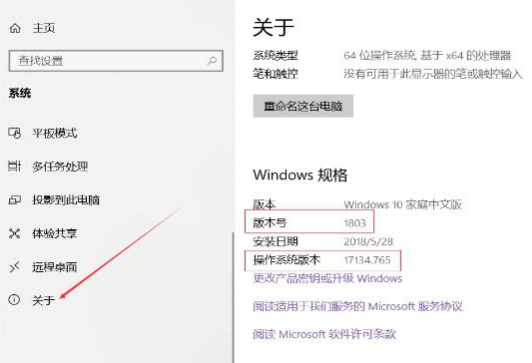
总结:
以上就是win10版本号怎么查看的方法啦,快自己试试看吧。
以上就是电脑技术教程《win10版本号怎么查看》的全部内容,由下载火资源网整理发布,关注我们每日分享Win12、win11、win10、win7、Win XP等系统使用技巧!win10控制面板在哪打开
win10是现在主要的流行系统,很多朋友都在使用,但是有些刚刚接触电脑的朋友不知道win10控制面板在哪打开,下面小编就给大家分享win10控制面板在哪打开的方法。






